Übersicht
Bei Codespaces tritt nach 30 Minuten Inaktivität standardmäßig ein Timeout auf. Wenn bei einem Codespace ein Timeout auftritt, wird er beendet, und es werden keine Gebühren mehr für die Computenutzung berechnet.
Die persönlichen Einstellungen von GitHub-Benutzer*innen ermöglichen ihnen das Definieren eines benutzerdefinierten Timeoutzeitraums für die von ihnen erstellten Codespaces. Dieser Zeitraum kann länger sein als der Standardzeitraum von 30 Minuten. Weitere Informationen finden Sie unter Festlegen des Timeoutzeitraums für GitHub Codespaces.
Als Organisationsbesitzer solltest du eventuell Einschränkungen für den maximalen Timeoutzeitraum für Codespaces konfigurieren, die für Repositorys im Besitz deiner Organisation erstellt werden. Dies kann helfen, Kosten im Zusammenhang mit Codespaces zu begrenzen, bei denen nach langen Zeiträumen von Inaktivität Timeouts auftreten. Du kannst ein maximales Timeout für die Codespaces für alle Repositorys im Besitz deiner Organisation oder für die Codespaces bestimmter Repositorys festlegen.
Hinweis
Einschränkungen für maximale Leerlauftimeouts gelten nur für Codespaces, die sich im Besitz deiner Organisation befinden.
Weitere Informationen zu den Preisen für die GitHub Codespaces-Computenutzung findest du unter Informationen zur Abrechnung für GitHub Codespaces.
Definierte Inaktivität
Im Kontext der Codespaces-Leerlauftimeouts wird die Inaktivität als fehlende Aktivität definiert, die auf die Anwesenheit eines Benutzers hinweist. Persönliche Interaktion mit einem Codespace, z. B. Eingabe oder Verwendung der Maus, setzt den Zeitraum des Leerlauftimeouts zurück. Die Terminalaktivität, entweder Eingabe oder Ausgabe, setzt ebenfalls den Zeitraum des Leerlauftimeouts zurück. Wenn Sie beispielsweise eine Web-App auf einem Port aus einem Codespace veröffentlichen und Seitenanforderungen die Ausgabe in einem Terminal im Codespace generieren, wird jedes Mal, wenn die Terminalausgabe auftritt, das Timeout zurückgesetzt. Wenn Sie jedoch einen Port freigeben und dann nicht mit dem Codespace interagieren und keine Terminalausgabe generiert wird, tritt ein Timeout für den Codespace nach dem konfigurierten Zeitraum auf.
Verhalten, wenn eine Einschränkung für das maximale Leerlauftimeout festgelegt ist
Wenn das Standard-Leerlauftimeout in den persönlichen Einstellungen auf 90 Minuten festlegt und dann ein Codespace für ein Repository mit einer Einschränkung für das maximale Leerlauftimeout von 60 Minuten gestartet wird, tritt beim Codespace nach 60 Minuten Inaktivität ein Timeout auf. Wenn die Codespaceerstellung abgeschlossen ist, wird eine Meldung angezeigt, die dies erläutert:
Das Leerlauftimeout für diesen Codespace ist gemäß den Richtlinien deiner Organisation auf 60 Minuten festgelegt.
Festlegen von organisationsweiten und repositoryspezifischen Richtlinien
Wenn du eine Richtlinie erstellst, wählst du aus, ob sie für alle Repositorys in deiner Organisation oder nur für angegebene Repositorys gilt. Wenn du eine organisationsweite Richtlinie mit einer Timeouteinschränkung erstellst, müssen die Timeouteinschränkungen in allen Richtlinien, die auf bestimmte Repositorys ausgerichtet sind, innerhalb der für die gesamte Organisation konfigurierten Einschränkung liegen. Der kürzeste Timeoutzeitraum in einer organisationsweiten Richtlinie, einer auf bestimmte Repositorys ausgerichteten Richtlinie oder in den persönlichen Einstellungen einer Person wird angewendet.
Wenn du eine organisationsweite Richtlinie mit einer Timeouteinschränkung hinzufügst, solltest du das Timeout auf den längsten zulässigen Zeitraum festlegen. Anschließend kannst du separate Richtlinien hinzufügen, die das maximale Timeout für bestimmte Repositorys in deiner Organisation auf einen kürzeren Zeitraum festlegen.
Hinweis
Richtlinien für Codespaces gelten nur für Codespaces, die deiner Organisation in Rechnung gestellt werden. Wenn ein einzelner Benutzer einen Codespace für ein Repository in Ihrer Organisation erstellt und dieser Codespace nicht unter die Abrechnung für Ihre Organisation fällt, ist er nicht an diese Richtlinien gebunden. Weitere Informationen finden Sie unter Auswählen der Besitzerinnen und Zahlerinnen von Codespaces in deiner Organisation.
Hinzufügen einer Richtlinie zum Festlegen eines maximalen Zeitraums für Leerlauftimeouts
-
Wähle in der rechten oberen Ecke auf GitHub dein Profilfoto aus, und klicke dann auf Your organizations.
-
Klicke neben der Organisation auf Einstellungen.
-
Klicke auf der Seitenleiste im Abschnitt „Code, Planung und Automatisierung“ auf Codespaces und anschließend auf Richtlinien.
-
Klicken Sie auf der Seite „Richtlinen für Codespaces“ auf Richtlinie erstellen.
-
Gib einen Namen für die neue Richtlinie ein.
-
Klicke auf Einschränkung hinzufügen, und wähle Maximales Leerlauftimeout aus.
-
Klicke auf , um die Einschränkung zu bearbeiten.
-
Gib die maximale Anzahl von Minuten ein, die Codespaces inaktiv bleiben können, bevor ein Timeout auftritt. Klicke anschließend auf Speichern.
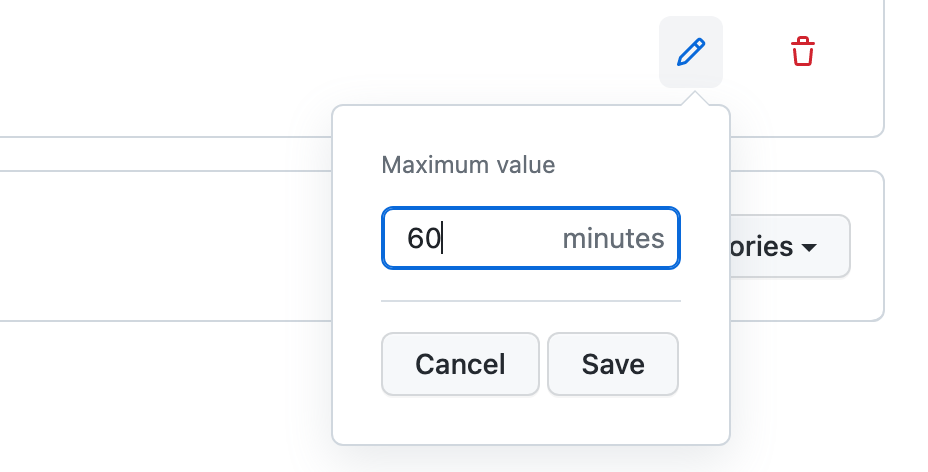
-
Standardmäßig ist die Richtlinie so festgelegt, dass sie für alle Repositorys gilt. Wenn du möchtest, dass sie nur für einige Repositorys in deiner Organisation gilt, klicke auf Alle Repositorys und dann im Dropdownmenü auf Ausgewählte Repositorys.

Hinweis
Wenn du einer bestehenden Richtlinie eine Einschränkung hinzufügst, die bereits die Einschränkung „Maximale Codespaces pro Benutzer“ enthält, kannst du die Richtlinie nicht auf ausgewählte Repositorys anwenden. Das liegt daran, dass die Einschränkung „Maximale Codespaces pro Benutzer“ immer für alle Repositorys in der Organisation gilt.
Gehe nach Auswahl von Ausgewählte Repositorys wie folgt vor:
-
Klicke auf .

-
Wähle die Repositorys aus, auf die diese Richtlinie angewendet werden soll.
-
Klicke unten in der Repositoryliste auf Repositorys auswählen.

-
-
Wenn du der Richtlinie eine weitere Einschränkung hinzufügen möchtest, klicke auf Einschränkung hinzufügen, und wähle eine andere Einschränkung aus. Informationen zu anderen Einschränkungen findest du hier:
- Einschränken des Zugriffs auf Computertypen
- Einschränken der Anzahl der für die Organisation in Rechnung gestellten Codespaces, die Benutzer*innen erstellen können
- Einschränken des Basisimages für Codespaces
- Einschränken der Sichtbarkeit weitergeleiteter Ports
- Einschränken des Aufbewahrungszeitraums für Codespaces
-
Nachdem du deiner Richtlinie Einschränkungen hinzugefügt hast, klicke auf Speichern.
Die Richtlinie wird auf alle neu erstellten Codespaces angewendet, die deiner Organisation in Rechnung gestellt werden. Die Timeouteinschränkung wird beim nächsten Start auch auf vorhandene Codespaces angewendet.
Bearbeiten einer Richtlinie
Du kannst eine vorhandenen Richtlinie bearbeiten. Beispielsweise kannst du Einschränkungen einer Richtlinie hinzufügen oder daraus entfernen.
- Zeigen Sie die Seite „Richtlinien für Codespaces“ an. Weitere Informationen findest du unter Hinzufügen einer Richtlinie zum Festlegen eines maximalen Zeitraums für Leerlauftimeouts.
- Klicke auf den Namen der Richtlinie, die du bearbeiten möchtest.
- Klicke neben der Einschränkung „Maximales Leerlauftimeout“ auf .
- Nimm die erforderlichen Änderungen vor, und klicke dann auf Speichern.
Löschen einer Richtlinie
-
Zeigen Sie die Seite „Richtlinien für Codespaces“ an. Weitere Informationen findest du unter Hinzufügen einer Richtlinie zum Festlegen eines maximalen Zeitraums für Leerlauftimeouts.
-
Klicke rechts neben der Richtlinie, die du löschen möchtest, auf .
